Schnellzugriffe
- So erstellen Sie eine gemeinsame Playlist bei Apple Music
- So verwalten Sie Mitwirkende bei Apple Music
- So verwalten Sie Songs in Ihren gemeinsamen Playlists
- So beenden Sie die Zusammenarbeit oder verlassen eine gemeinsame Playlist
- Was Sie benötigen, um gemeinsame Playlists bei Apple Music zu verwenden
Wichtige Erkenntnisse
- Das Erstellen gemeinsamer Playlists auf Apple Music ist ganz einfach. Öffnen Sie einfach die App, tippen Sie auf „Bibliothek“, wählen Sie „Playlists“, erstellen Sie eine neue Playlist und wählen Sie das Symbol für Mitwirkende.
- Verwalten Sie Mitwirkende, indem Sie Anfragen zum Beitritt zu Ihrer Playlist genehmigen oder ablehnen. Sie können Mitwirkende auch aus der Playlist entfernen.
- Mitwirkende können Songs zur Playlist hinzufügen und Sie können mit Emojis auf Songs reagieren. Sie können die Zusammenarbeit auch beenden oder eine gemeinsame Playlist verlassen.
Mit Apple Music können Sie gemeinsame Wiedergabelisten erstellen, in denen Sie und Ihre Freunde Lieblingssongs hinzufügen und die Musik teilen können. Mit dieser Funktion können Sie sogar mit Emojis auf Songs in der Wiedergabeliste reagieren! So funktioniert es.
So erstellen Sie eine gemeinsame Wiedergabeliste auf Apple Music
Es ist ganz einfach, eine gemeinsame Playlist auf Apple Music zu erstellen. Öffnen Sie zunächst die Apple Music-App auf Ihrem iPhone und tippen Sie auf die Option „Bibliothek“. Wählen Sie dann „Wiedergabelisten“.
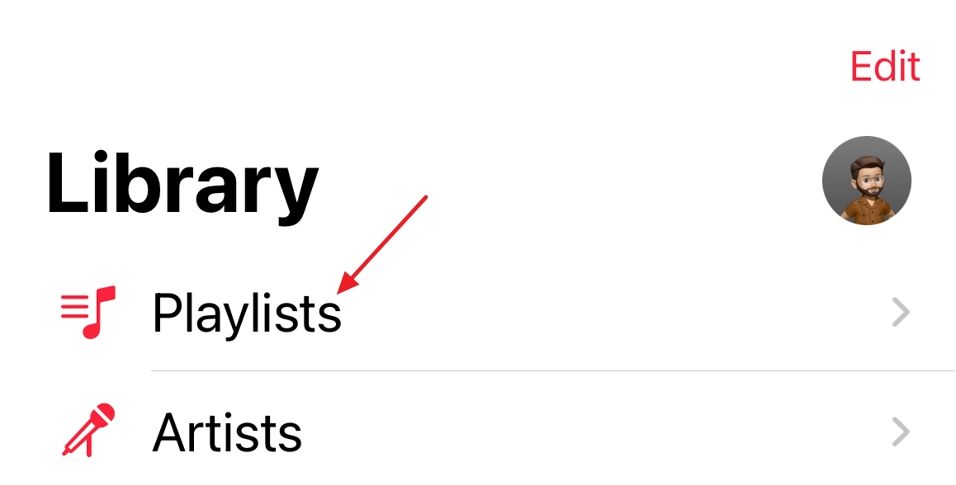
Tippen Sie auf die Option „Neue Playlist“ oder öffnen Sie eine vorhandene Playlist.
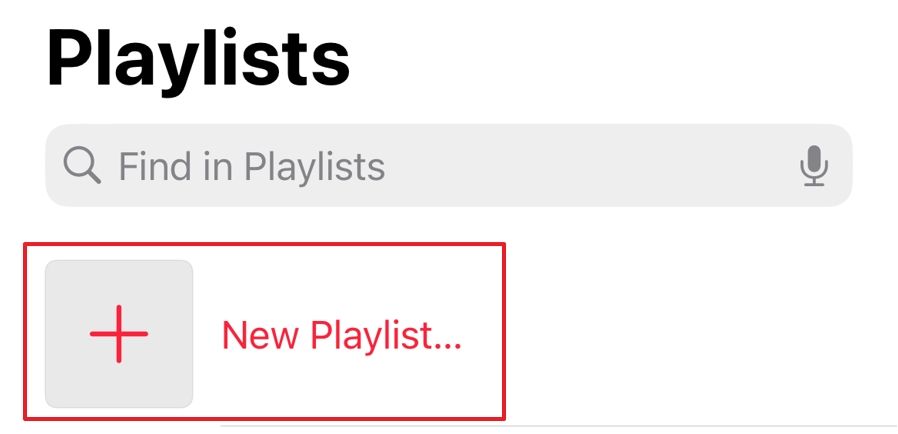
Geben Sie einen Titel für Ihre Playlist ein und fügen Sie bei Bedarf ein Bild hinzu. Tippen Sie dann auf „Erstellen“.
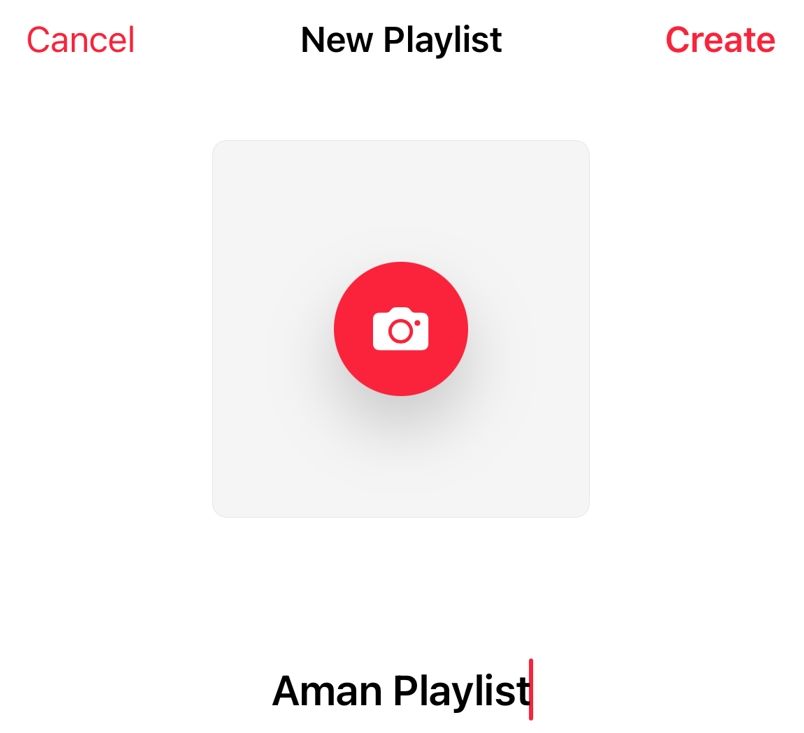
Wählen Sie oben das Mitarbeitersymbol aus.
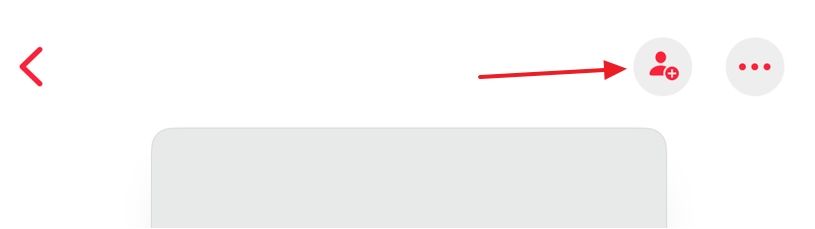
Aktivieren Sie den Schalter „Mitarbeiter genehmigen“, wenn Sie manuell genehmigen möchten, wer Ihrer Playlist über den Link beitreten kann. Andernfalls lassen Sie ihn ausgeschaltet, damit jeder mit dem Link beitreten kann. Tippen Sie zur Bestätigung auf „Zusammenarbeit beginnen“.
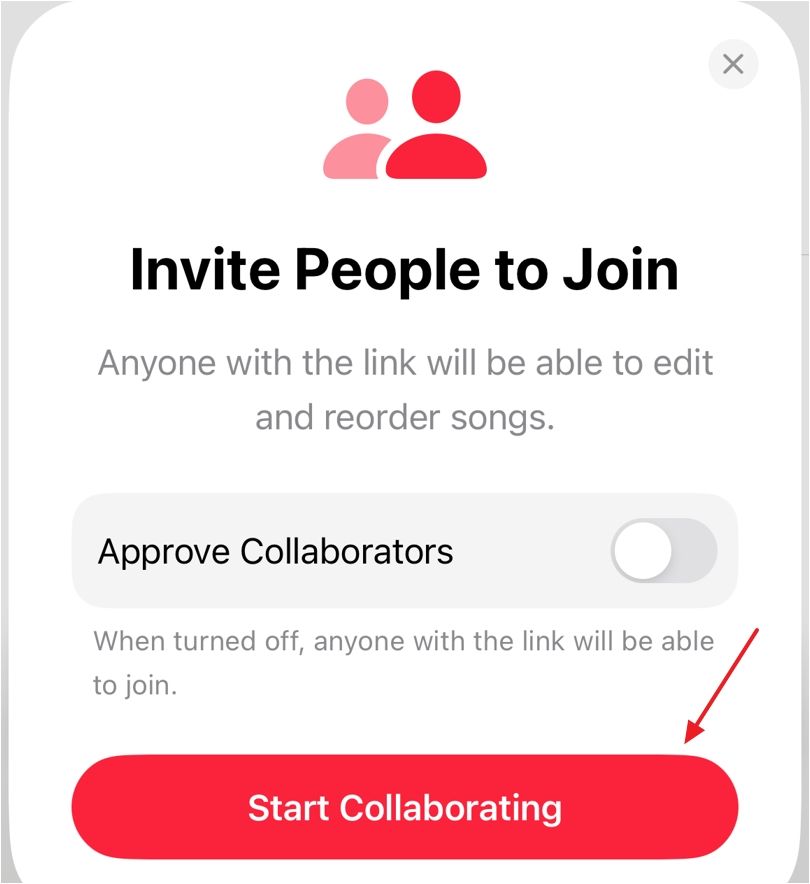
Teilen Sie den Playlist-Link mit Ihren Freunden über eine beliebige App.
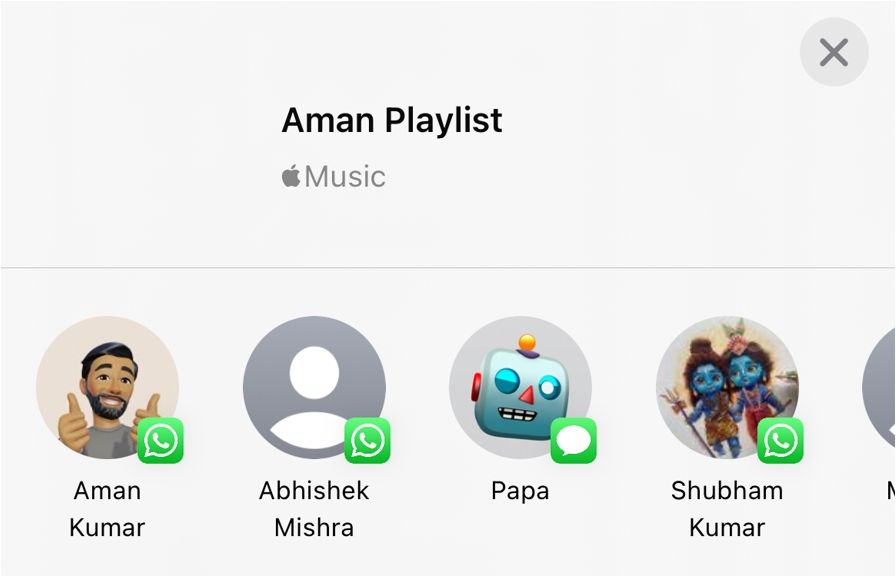
Das war‘s! Deine Freunde können der Playlist entweder direkt beitreten, indem sie auf die Playlist tippen, oder Zugriff anfordern, je nachdem, ob du „Mitarbeiter genehmigen“ aktiviert hast.
So verwaltest du Mitarbeiter bei Apple Music
Wenn du die Option „Mitarbeiter genehmigen“ aktiviert hast, wird deinen Freunden die Option „Beitrittsanfrage“ angezeigt, wenn sie deine Playlist-Einladung öffnen. Du musst die Beitrittsanfrage deines Freundes zur Playlist manuell annehmen.
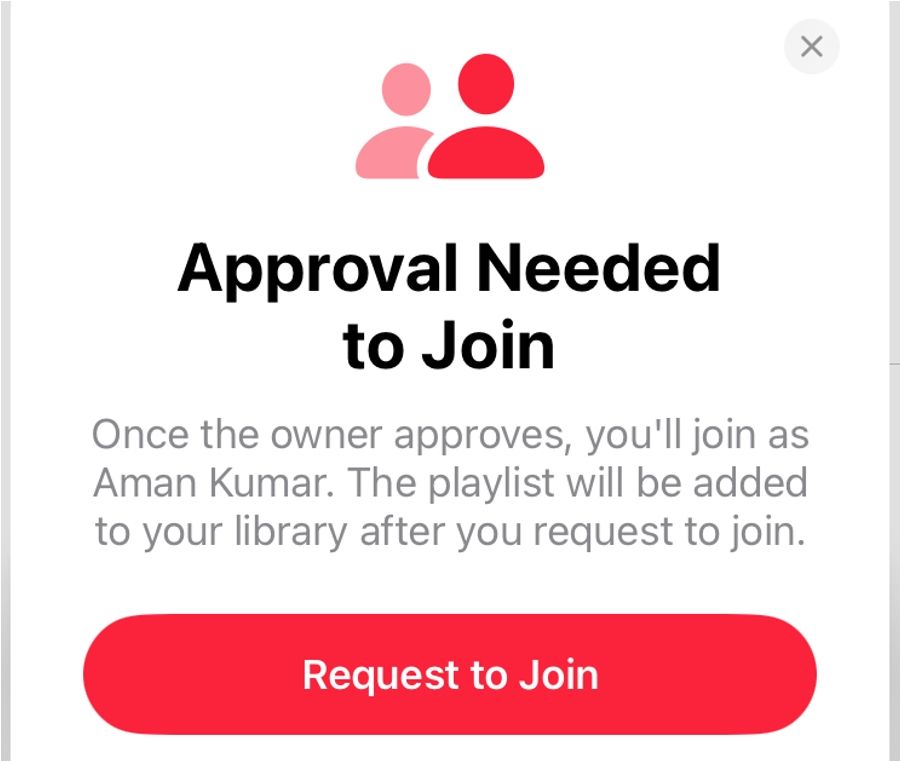
Um die Anfrage anzunehmen, tippen Sie auf das Bibliothekssymbol, wählen Sie die Option „Wiedergabeliste“ und öffnen Sie dann die entsprechende Wiedergabeliste.

Tippen Sie auf das Mitarbeitersymbol und klicken Sie auf das grüne Häkchen, um die Anfrage zu genehmigen. Sie können auf das Kreuzsymbol tippen, um die Anfrage abzulehnen.
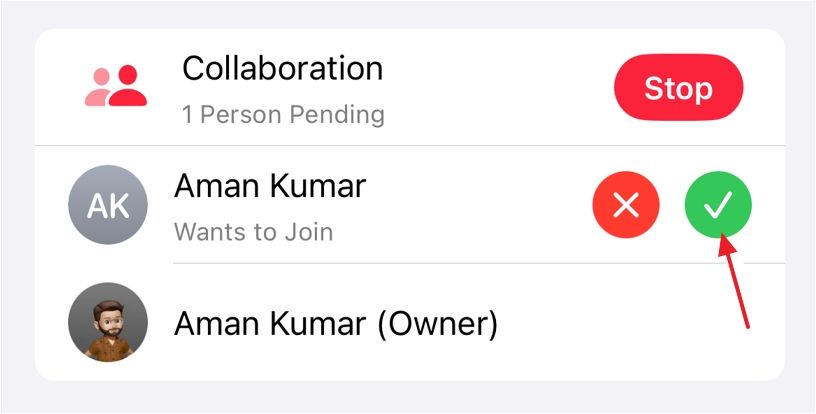
Sie können einen Mitarbeiter auch aus Ihrer Playlist entfernen. Öffnen Sie dazu die Playlist, zu der der Mitarbeiter gehört, tippen Sie oben auf das Mitarbeitersymbol, wischen Sie auf dem Namen des Mitarbeiters nach links und wählen Sie „Entfernen“. Bestätigen Sie Ihre Auswahl, indem Sie im Popup-Fenster erneut auf „Entfernen“ tippen.
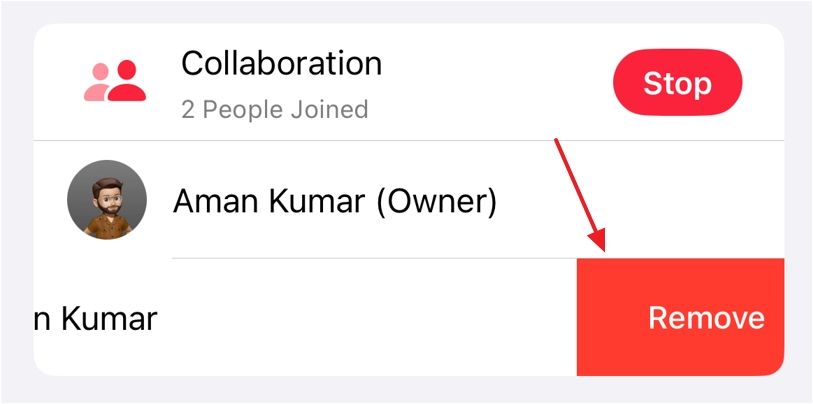
So verwalten Sie Songs in Ihren gemeinsamen Playlists
Nachdem Sie Mitwirkende zur Playlist eingeladen haben, können Sie Songs hinzufügen. Um Songs zur gemeinsamen Playlist hinzuzufügen, öffnen Sie die Playlist und tippen Sie auf die Option „Musik hinzufügen“.
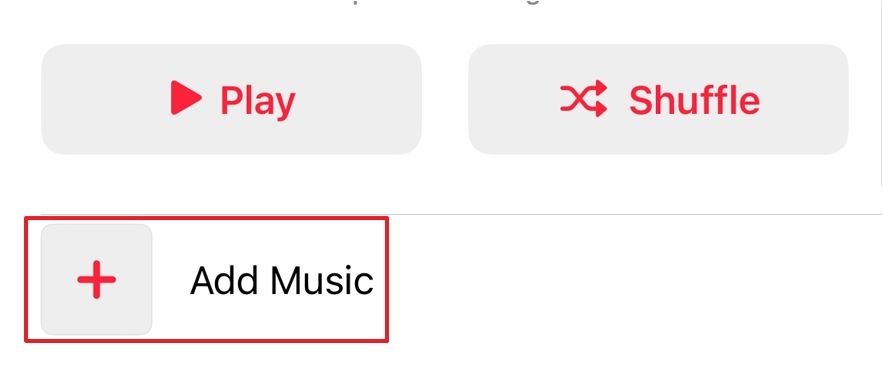
Wählen Sie das Plus-Symbol neben den Songs, die Sie hinzufügen möchten, und wählen Sie dann „Fertig“.
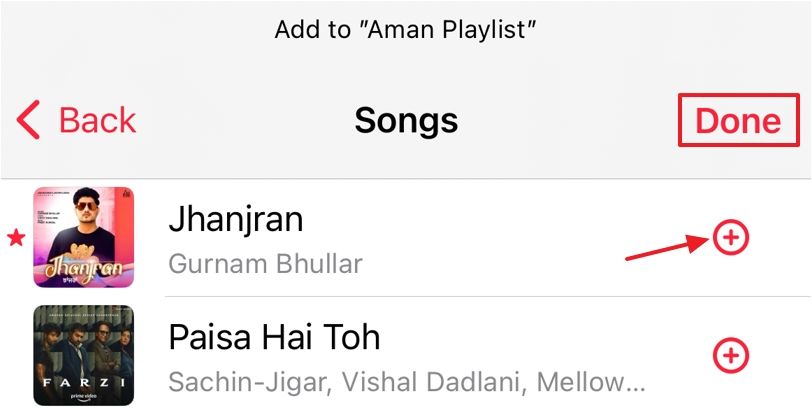
Ebenso können Ihre Mitarbeiter auch Songs zur Playlist hinzufügen. Sie sehen das Profilsymbol Ihrer Mitarbeiter bei den Songs, die sie hinzugefügt haben.
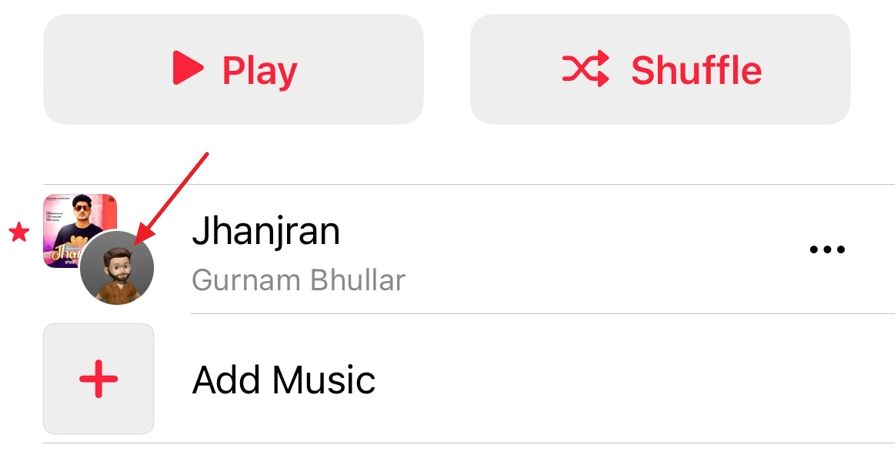
Wenn Ihnen ein Lied nicht gefällt, können Sie es aus der Playlist entfernen, indem Sie auf die drei Punkte daneben tippen und die Option „Aus Playlist entfernen“ auswählen.
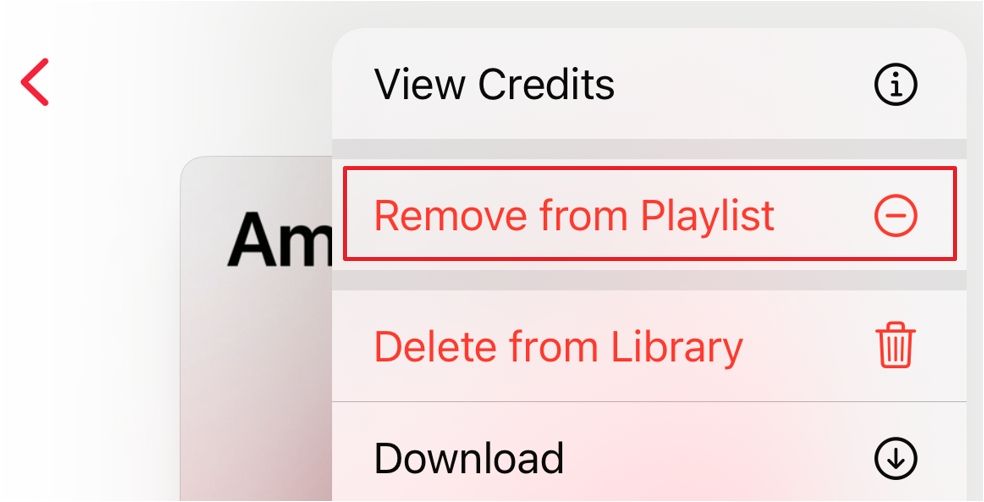
Mit der kollaborativen Funktion können Sie auch auf Songs in Ihrer Playlist reagieren. Öffnen Sie einfach die Playlist und spielen Sie den Song ab, auf den Sie reagieren möchten. Tippen Sie dann auf die Reaktionsschaltfläche und wählen Sie ein Emoji Ihrer Wahl aus.
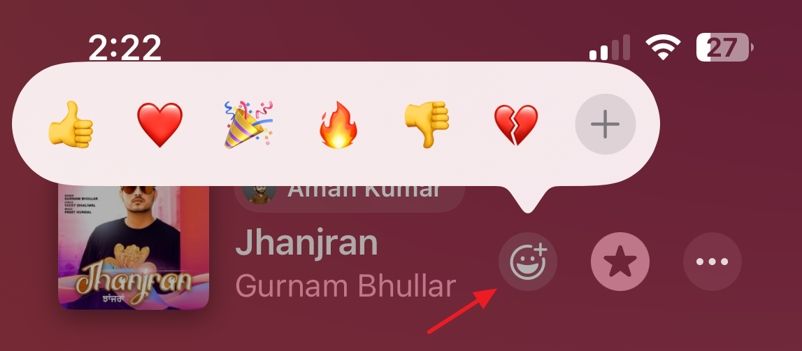
Wenn mehr als eine Person auf einen Song mit unterschiedlichen Emojis reagiert hat, wird das zuletzt verwendete Emoji auf dem Albumcover angezeigt. Sie können alle Reaktionen sehen, indem Sie auf das angezeigte Emoji tippen.
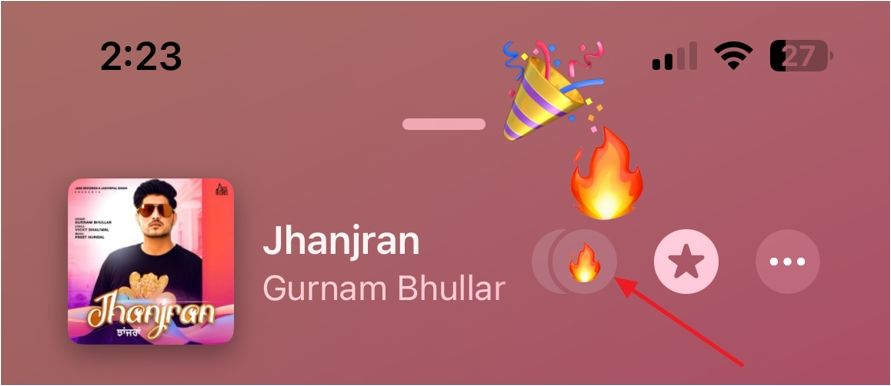
So beenden Sie die Zusammenarbeit oder verlassen eine gemeinsame Playlist
Möglicherweise möchten Sie nicht, dass Ihre Mitarbeiter weitere Songs hinzufügen oder die bereits in der Playlist vorhandenen Songs bearbeiten. In diesem Fall müssen Sie die Zusammenarbeit beenden. Öffnen Sie dazu die Playlist, tippen Sie auf das Mitarbeitersymbol und wählen Sie die Schaltfläche „Stoppen“ neben „Zusammenarbeit“.
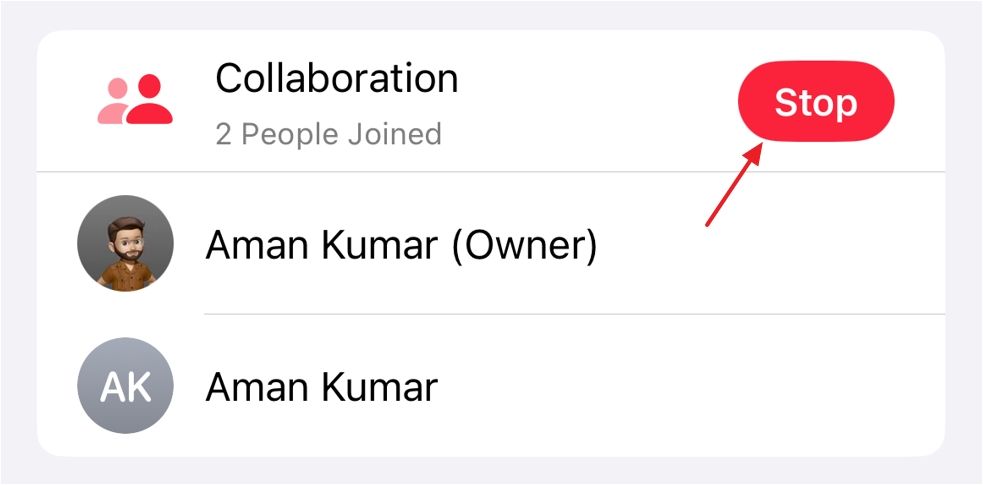
Wählen Sie im angezeigten Bestätigungsfeld erneut „Stopp“.
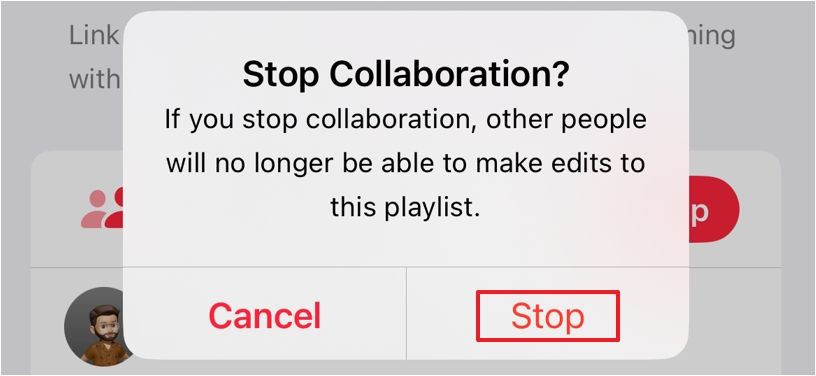
Als Mitarbeiter haben Sie auch die Möglichkeit, eine gemeinsame Playlist zu verlassen. Öffnen Sie dazu die Playlist, tippen Sie auf das Mitarbeitersymbol und wählen Sie „Verlassen“ neben „Zusammenarbeit“. Wählen Sie erneut „Verlassen“, um Ihre Entscheidung zu bestätigen.
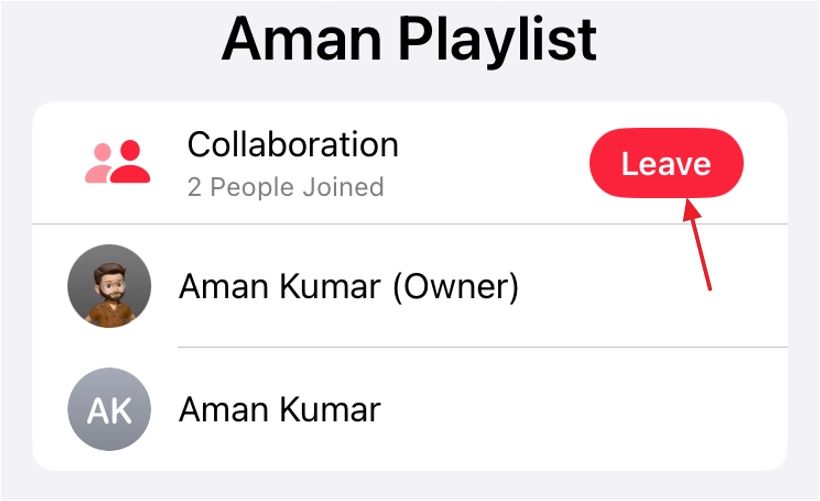
Was Sie benötigen, um gemeinsame Playlists auf Apple Music zu verwenden
Um gemeinsame Playlists auf Apple Music verwenden zu können, müssen zwei Voraussetzungen erfüllt sein. Zunächst müssen Sie sicherstellen, dass auf Ihrem iPhone iOS 17.3 oder höher läuft. Um die iOS-Version zu überprüfen, öffnen Sie die App „Einstellungen“, tippen Sie auf „Allgemein“ und wählen Sie dann „Softwareaktualisierung“. Sie müssen Ihr iPhone aktualisieren, wenn die iOS-Version 17.2 oder älter ist.
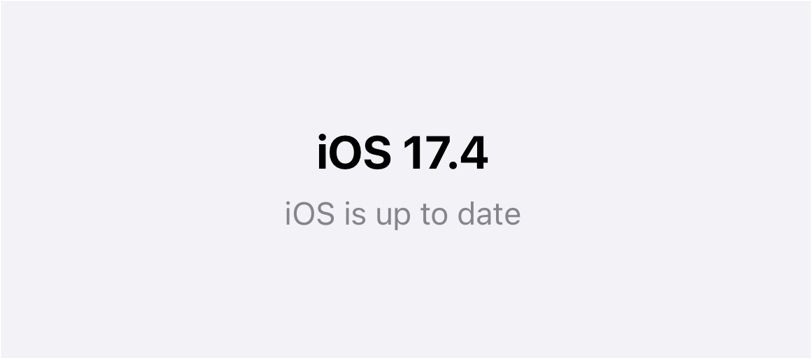
Die andere Voraussetzung ist ein aktives Apple Music-Abonnement. Um zu prüfen, ob Sie ein Apple Music-Abonnement haben, öffnen Sie die App „Einstellungen“ und tippen Sie oben auf Ihren Namen.
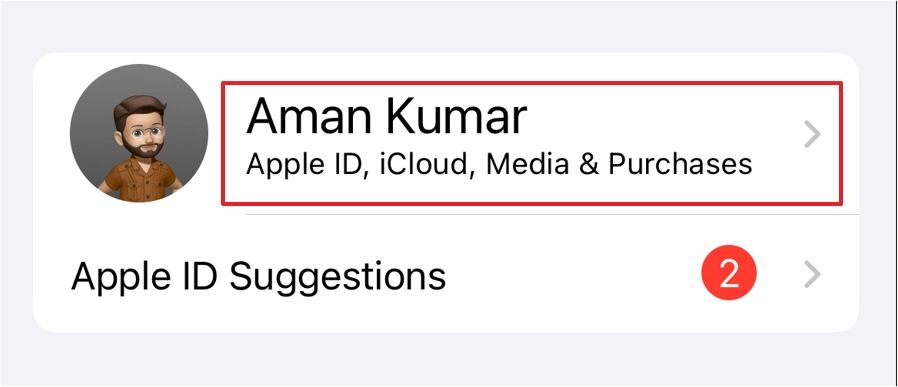
Wählen Sie „Abonnements“. Prüfen Sie dann im Abschnitt „Aktiv“, ob Apple Music aufgeführt ist. Wenn ja, bedeutet dies, dass Sie ein aktives Apple Music-Abonnement haben. Sie müssen Apple Music kaufen, wenn Sie kein Abonnement haben.
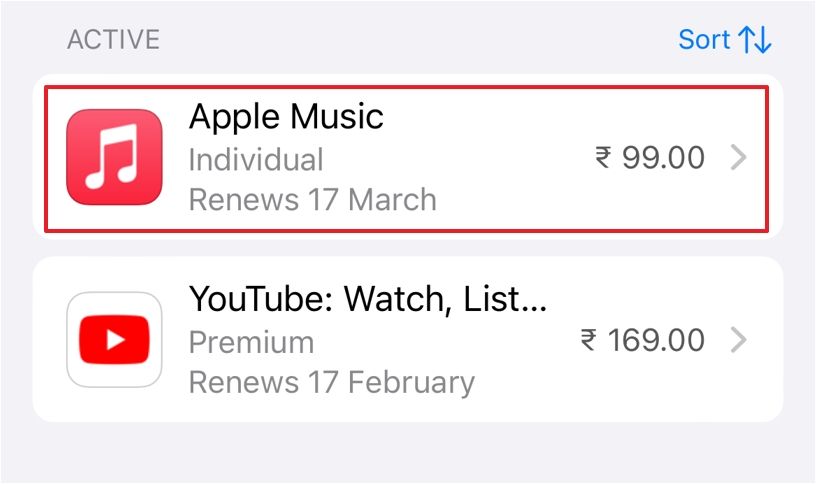
Apple Music ist vollgepackt mit zusätzlichen Funktionen, die Sie bereits nutzen sollten, darunter ein Crossfader und Dolby Atmos für räumliches Audio.
Leave a Reply
You must be logged in to post a comment.